Možnosti ukládání a sdílení souborů se v Microsoft 365 dále rozšiřují. Vaše soubory a data ukládáte na OneDrive, firemní sdílíte s kolegy skrze Sharepoint a se všemi soubory můžete pracovat napříč celými Office, včetně Outlooku a Teams.
Dnes si ukážeme nové možnosti práce a sdílení souborů v Microsoft Teams. Ukážeme si novinky pro soubory v MS Teams a nové možnosti sdílení. Nově můžete pracovat s Vašimi soubory uloženými na OneDrive nebo Sharepoint aniž by bylo nutné opustit pracovní prostředí Teams. Nevynecháme ani novinky pro práci se soubory v Outlooku.
Pro větší přehled v souborech
Teams plně využívají propojení se Sharepointem. Můžete tak využívat v aplikaci Teams stejné funkce pro správu a sdílení Vašich souborů jako v Sharepointu.
V kartě Soubory, kterou naleznete v každém kanálu v Teams se Vám otevře tabulka s uloženými soubory a daty. Tyto soubory a data jsou uložena na Sharepointu, ale Vy je můžete spravovat přímo v Teamsech. Nově budete moci soubory v Teamsech synchronizovat do svého počítače (PC i MAC), přibydou také další funkce jako připnutí vybraných souborů na začátek seznamu. Uložené soubory se Vám zobrazí s náhledy pro snadnější orientaci.
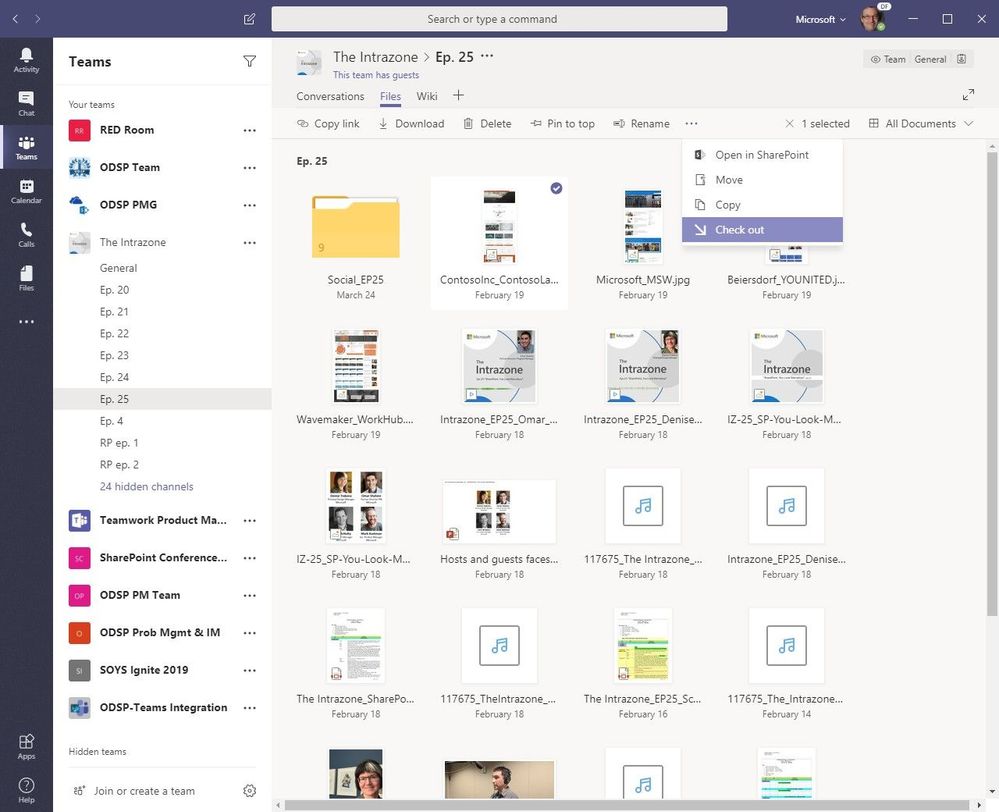
Každý kanál v aplikaci Teams má na Sharepointu svou vlastní složku. Do ní se ukládají všechny soubory vkládané do konverzací. Jsou Vašemu týmu kdykoliv k dispozici. Nastavení pro ukládání souborů můžete provést v Sharepointu.
Sdílejte elegantně své soubory
Konzistentní sdílení souborů napříč Microsoft 365 se plně dostává i do Teams. Nezáleží na tom, v které aplikaci právě pracujete. Vaše soubory jsou Vám kdykoliv a kdekoliv k dispozici.
Při psaní zprávy v konverzaci/chatu jednoduše kliknete na ikonu pro připojení souboru Připojit. Vyberete si z nabídky – Poslední, Procházet týmy a kanály, OneDrive a Nahrát soubory z počítače. Vyberte soubor a kliknete na Sdílet odkaz. Odkaz je automaticky vložen ve formátu karty s náhledem. Klinutím na kartu můžete upravit nastavení pro sdílení, stejně jako v ostatních aplikacích Microsoft 365.
Stejným způsobem můžete do konverzací vkládat i link pro sdílení souborů.
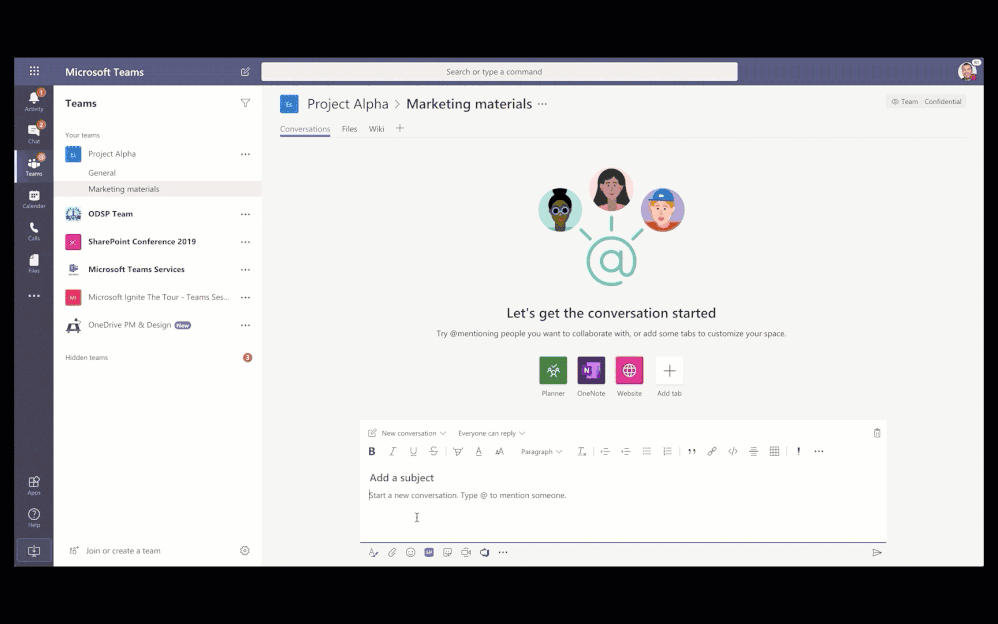
K Vašim osobním pracovním souborům na OneDrivu se snadno dostanete i z Teams. Obě služby jsou propojené. Stačí kliknout v menu na Soubory a v cloudových úložištích zvolit OneDrive. Zobrazí se Vám všechny Vaše soubory a složky, stejně jako v ostatních aplikacích Microsoft 365.
Soubory, které sdílíte ve svých konverzacích a chatech jsou uloženy na Vašem OneDrivu. Přístup k nim získají i účastníci konverzace.
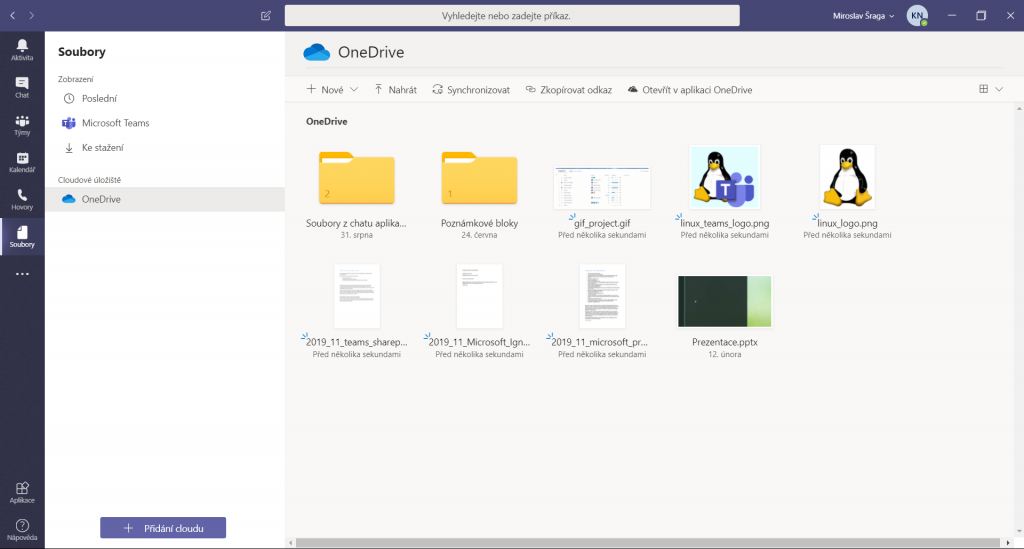
Vylepšené sdílení souborů i v Outlooku
Nově bude Outlook nápomocen i při práci s Vašimi soubory. Přímo v Outlooku si vyberete název Skupiny a zobrazí se Vám soubory a složky s kterými dále můžete pracovat – sdílet, upravovat i tvořit nové.
Při spolupráci s kolegy jim nemusíte posílat soubor jen formou přílohy v emailu. Pošlete odkaz na soubor, který chcete sdílet z Vašeho OneDrivu. Tak můžete na stejných souborech spolupracovat společně ve stejný čas.
Ve webové aplikaci Outlooku jde sdílení souborů s kolegy ještě dále. Při vložení odkazu na soubor se vytvoří hyperlink s názvem souboru. Kliknutím na něj otevřete nabídku s možností nastavení sdílení. Přístupová práva k souboru tak snadno omezíte pouze na příjemce, osoby ve Vaší organizaci nebo kohokoliv s odkazem.
Pro Outlook mobile platí stejné možnosti jako pro Outlook web. K dispozici máte jednoduchý a rychlý výběr souborů, s kterým pracujete napříč Microsoft 365. Při sdílení souboru si můžete vybrat mezi připojením přílohy, nebo sdílením pomocí odkazu. Při druhé možnosti je vytvořen hyperlink.
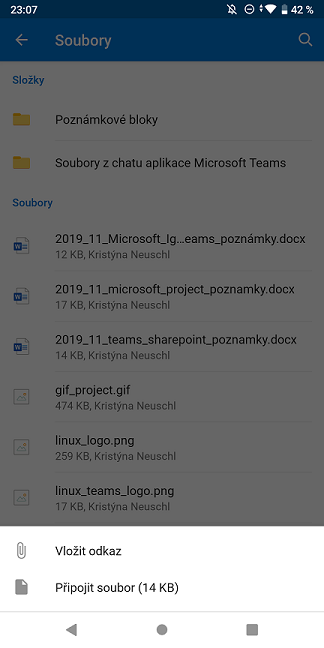
Tyto novinky jsou dalším výsledkem snahy Microsoftu a konzistentní a bezpečnou práci se soubory, která jsou Vám k dispozici v Teamsech, Outlooku, OneDrivu i Sharepointu v reálném čase. Celosvětově budou dostupné začátkem roku 2020.
Brzy Vám přineseme informace o dalších novinkách.
Pokud se chcete dozvědět více, nebo potřebujete pomoci s produkty Microsoft Office 365, obraťte se na nás. Pomůžeme vám, děláme to rádi.

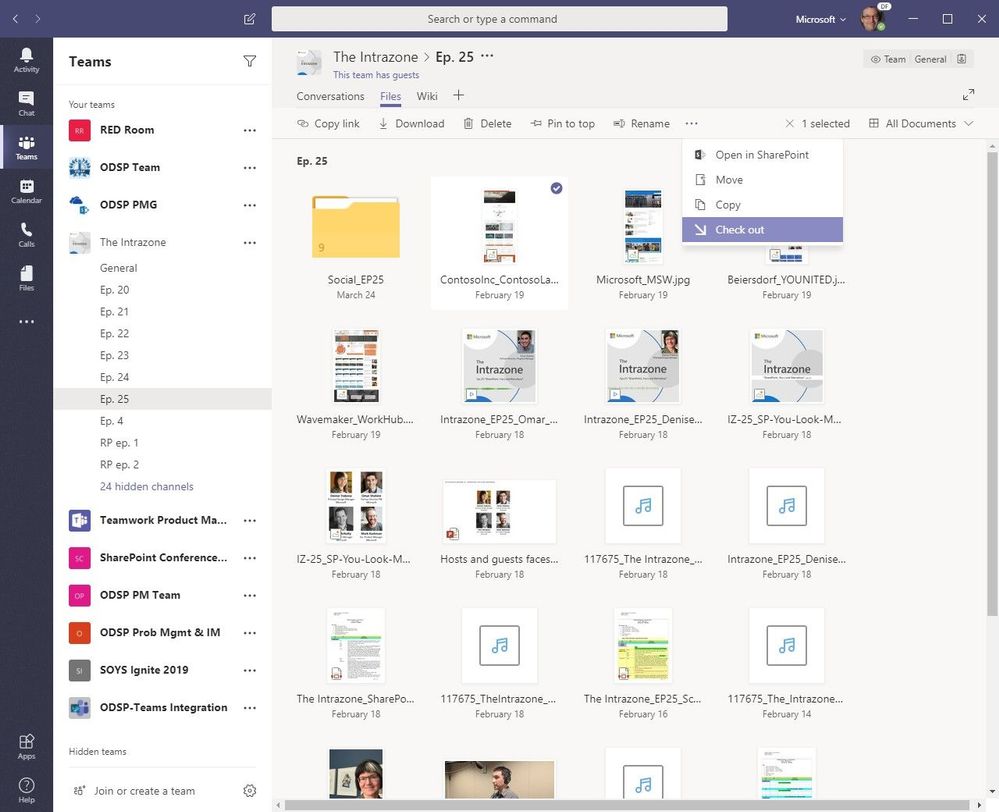

Komentáře jsou uzavřeny.